Bash Shell đã xuất hiện trên phiên bản cập nhật Win 10 Creator mới nhất, với những người muốn tìm hiểu thêm về CMD cũng như các chức năng của Bash Shell thì đây là một cơ hội rất tốt. Cùng Taimienphi.vn tham khảo các chạy chương trình trên Bash Shell của Windows 10 nhé.
Trong bản cập nhật Win 10 Creator Update mới nhất của, Bash Shell đã cho phép chạy hệ nhị phân và các câu lệnh CMD chuẩn của Windows. Bạn có thể chạy các chương trình Linux và Windows cùng trên Bash Shell của Windows 10 hoặc kết hợp những câu lệnh Windows vào những đoạn mã Bash.
Nếu chưa biết các khởi động Command Prompt hay còn gọi là CMD, bạn đọc có thể tham khảo các cách khởi động CMD được hướng dẫn bởi Taimienphi.vn ngay tại đây.
Hướng dẫn chạy chương trình trên Bash Shell của Windows 10
Những điều cần biết:
- Tài khoản người dùng (User Account): Chương trình đã khởi động từ Bash Shell sẽ chạy như chương trình khởi động từ Windows.
- Quyền truy cập (Permission): Những chương trình này sẽ có quyền truy cập tương tự như tiến trình Bash.exe. Nếu bạn muốn chạy những chương trình này với quyền admin, bạn hãy chạy Bash.exe với quyền admin.
- Thư mục làm việc: Các chương trình sẽ có thư mục làm việc tương tự như chương trình Bash.exe. Do đó, nếu bạn chạy câu lệnh liệt kê các nội dung trong thư mục hiện tại, sẽ có kết quả là thư mục làm việc của Bash.exe. Bạn cũng có thể thay đổi thư mục làm việc bằng câu lệnh cd.
Hướng dẫn chạy một chương trình Windows
Để chạy một chương trình Windows, bạn cần nhập đướng dẫn đến tập tin .exe của chương trình trong cửa sổ Bash. Hãy nhớ, phân vùng ổ cứng C:\ luôn có câu lệnh /mnt/c. Câu lệnh trong Bash cần phân biệt rõ ràng định dạng chữ (chữ hoa và chữ thường).
Ví dụ: Chạy tiện ích Ping trên Windows bằng Bash
Gõ câu lệnh: /mnt/c/Windows/System32/PING.EXE
Câu lệnh này không hoạt động do có vấn đề về định dạng chữ, gõ lại câu lệnh đúng
/mnt/c/windows/system32/ping.exe
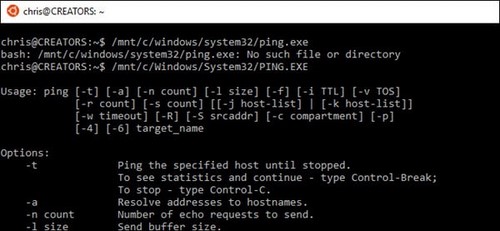
Việc chạy các chương trình này sẽ phức tạp hơn một chút nếu đường dẫn của chương trình chứa dấu cách hay ký tự đặc biệt. Trường hợp này, các bạn thêm tiền tố “\” trước các ký tự đặc biệt hay khoảng trắng
Ví dụ, nếu bạn muốn chạy chương trình Internet Explorer có đường dẫn là C:\Program Files (x86)\Internet Explorer\iexplore.exe, như vậy câu lệnh sẽ là
/mnt/c/Program\ Files\ \(x86\)/Internet\ Explorer/iexplore.exe
Hướng dẫn chạy đối số trong 1 câu lệnh
Bash shell thực thi trực tiếp đối số trong 1 câu lệnh.
Ví dụ: Bạn muốn kiểm tra ping địa chỉ example.com, bạn sẽ gõ câu lệnh
/mnt/c/Windows/System32/PING.EXE example.com
Hoặc bạn muốn mở file Host của Windows bằng Notepad, bạn sẽ gõ câu lệnh
/mnt/c/Windows/System32/notepad.exe "C:\Windows\System32\drivers\etc\hosts"
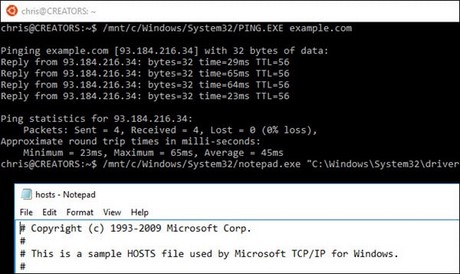
Hướng dẫn chạy câu lệnh tích hợp (built-in)
Một số câu lệnh Windows không phải dựng thành file exe nhưng chúng được tích hợp vào command prompt (cmd).
Ví dụ: câu lệnh dir bạn có thể chạy bình thường trong Command Prompt. Để chạy câu lệnh này, bạn cần chạy cùng với chương trình CMD. Cụ thể, bạn gõ lệnh:
/mnt/c/Windows/System32/cmd.exe /C dir

Hướng dẫn thêm thư mục vào đường dẫn
Windows Service cho môi trường Linux thực thi chương trinh Windows tương tự như với chương trình Linux. Điều này có nghĩa bạn có thể thêm trực tiếp thư mục có chứa file .exe vào đường dẫn và sau đó thực thi trực tiếp file .exe. Ví dụ, để thêm thư mục System32 vào đường dẫn của bạn, bạn gõ câu lệnh:
export PATH=$PATH:/mnt/c/Windows/System32
sau đó bạn có thể chạy trực tiếp file .exe với các câu lệnh
PING.exe example.com
notepad.exe
cmd.exe /C dir

Hướng dẫn nhóm đầu ra của một câu lệnh
Đầu ra của một câu lệnh Windows có thể được “nhóm” vào một câu lệnh Linux. Ví dụ, trên Windows, câu lệnh ipconfig.exe –all sẽ liệt kê chi tiết về các kết nối bạn đang sử dụng, câu lệnh grep trên Linux sẽ tìm kiếm đầu ra của câu lệnh trên của Windows.
Để liệt kê chi tiết các kết nối và tìm kiếm thông tin về Ipv4 Address, bạn sẽ gõ câu lệnh:
/mnt/c/Windows/System32/ipconfig.exe -all | grep "IPv4 Address"

Trên đây là những câu lệnh cơ bản khi thao tác trên Bash Shell của Windows 10. Khi làm việc và thao tác trên đó, các bạn có thể tổng hợp và tạo thành 1 kịch bản thao tác trên cả Windows và Linux. Bạn cũng có thể sử dụng câu lệnh “bash-c” từ các câu lênh bash trên chính cửa sổ Command Prompt.
Những tính năng mới này chỉ được thực hiện trên Windows 10 Creator Update, không chạy trên Windows 10 Anniversary, do đó bạn muốn trải nghiệm trực tiếp có thể đăng ký trở thành người dùng Windows Insider Program hoặc dùng Windows 10 Insider với máy ảo không làm ảnh hưởng tới hệ thống qua máy ảo Hyper-V. Tham khảo cách dùng Windows 10 Insider là làm theo hướng dẫn nhé.
https://thuthuat.taimienphi.vn/chay-chuong-trinh-tren-bash-shell-tren-windows-10-13414n.aspx